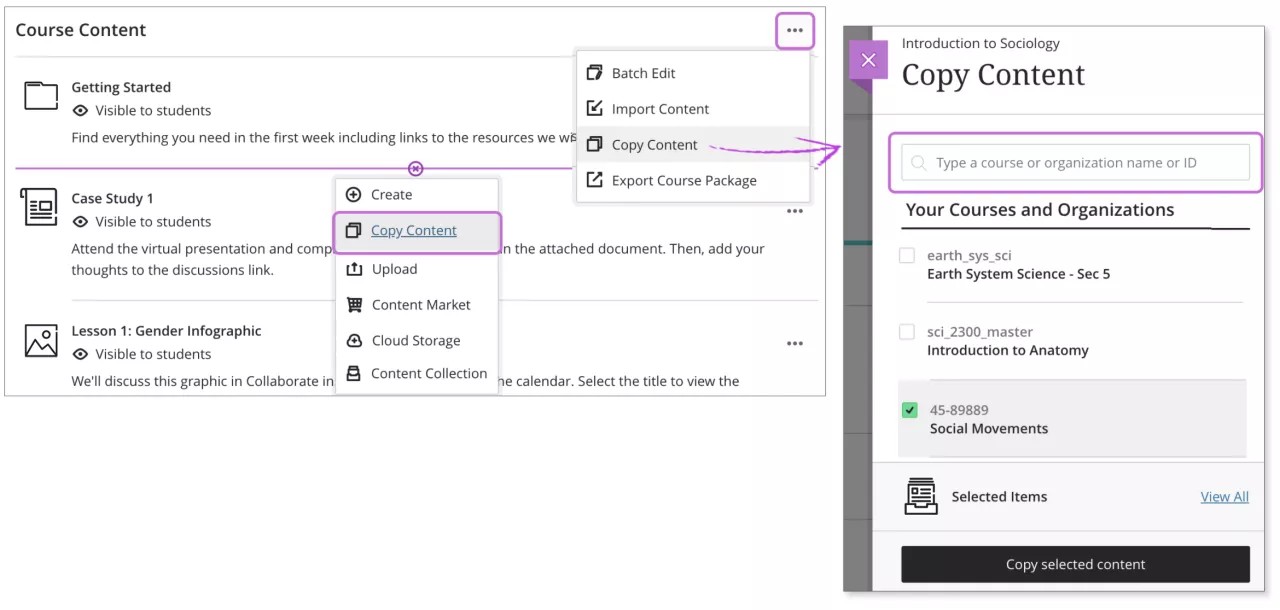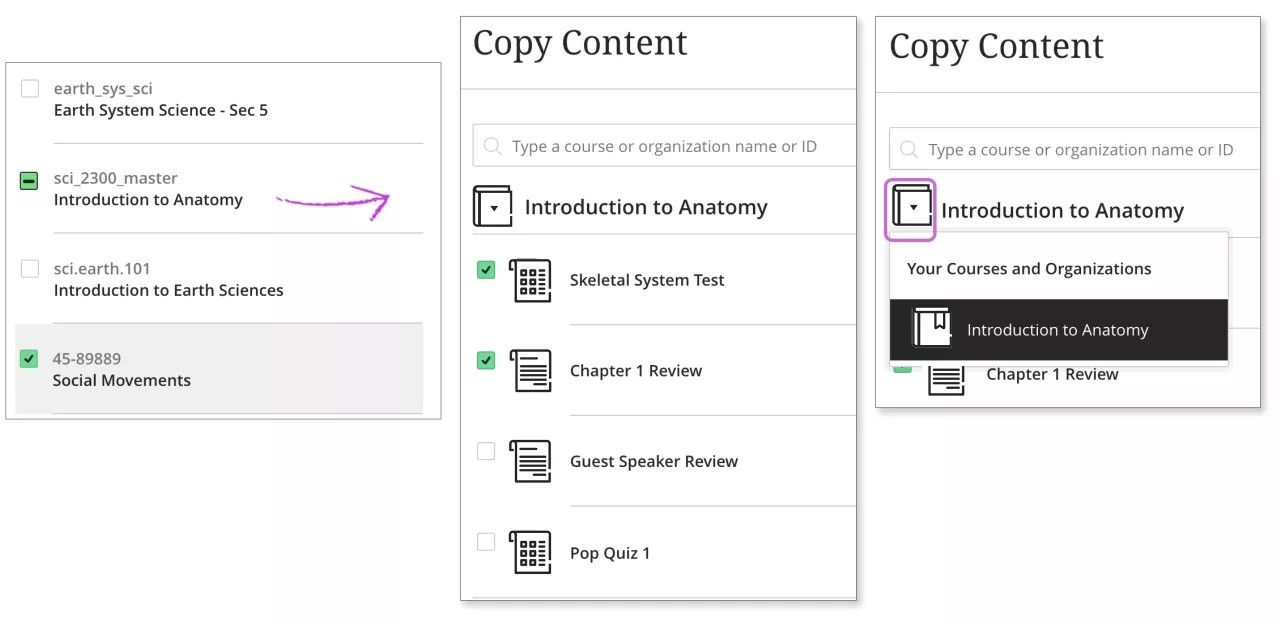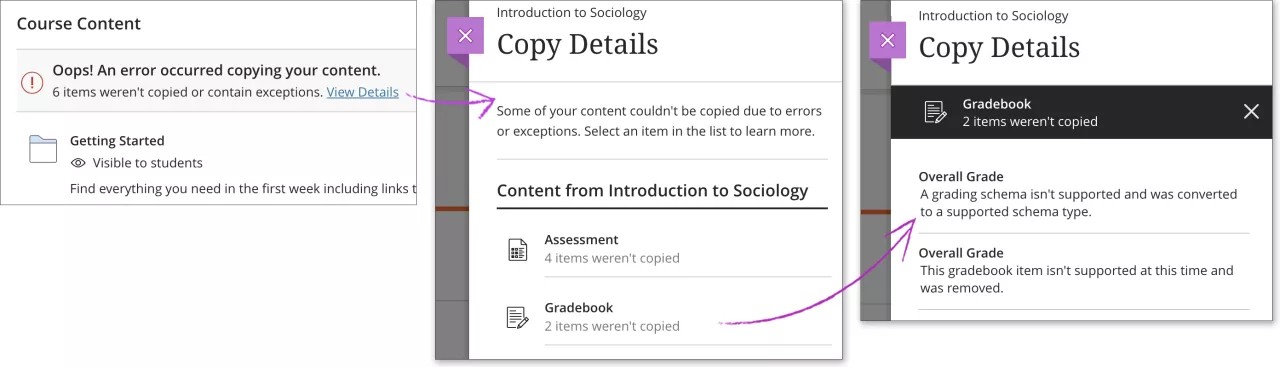This information applies only to the Ultra Course View.
Разрабатываете учебный план? Необязательно делать это с нуля.
Создание материалов для курсов требует времени и тщательного планирования. Если вы преподаете несколько курсов со схожими материалами, вы можете копировать элементы и папки из других курсов для экономии времени. В виде курса Ultra вы можете скопировать материалы из других преподаваемых вами курсов, что позволит вам не начинать работу с нуля.
Можно быстро создать список материалов для копирования из другого курса. Вы можете выбрать копирование части или всех материалов из разных курсов. Начните работу со страницы Материалы курса.
Эта информация также относится к организациям.
Поддерживаемые типы содержимого
Вы можете проверить функции или преподаваемые типы содержимого и определить следующее: наличие поддержки преобразования курса, отображение при выборочном копировании содержимого или возможность выборочного копирования содержимого из других преподаваемых курсов.
| ФУНКЦИЯ ИЛИ ТИП СОДЕРЖИМОГО | Наличие поддержки преобразования курса | Отображение при выборочном копировании содержимого | Возможность выборочного копирования содержимого |
|---|---|---|---|
| Учебный модуль | ДА | ДА | ДА |
| Пакет содержимого (SCORM) | ДА | ДА | ДА |
| Папка содержимого | ДА | ДА | ДА |
| Элемент | ДА | НЕТ | ДА |
| Файл | ДА | ДА | ДА |
| Аудио | ДА | ДА | ДА |
| Изображения | ДА | ДА | ДА |
| Видео | ДА | ДА | ДА |
| Веб-ссылка | ДА | ДА | ДА |
| Тесты | ДА | ДА | ДА |
| Задания | ДА | ДА | ДА |
| Обсуждения | ДА | ДА | ДА |
| Группы | ДА | НЕТ | НЕТ |
| Пользователи | ДА | НЕТ | НЕТ |
| Объявления | ДА | НЕТ | НЕТ |
| Посещаемость | ДА | НЕТ | НЕТ |
| Цели | ДА | НЕТ | ДА |
| Журналы | ДА | ДА | ДА |
| Критерии оценивания | ДА | НЕТ | ДА |
| Safe Assign | ДА | НЕТ | ДА |
| Пулы | ДА | НЕТ | НЕТ |
| Журнал оценок | ДА | НЕТ | ДА |
Средства LTI не поддерживаются.
Выбор материалов для копирования
Вы можете скопировать все материалы или выбрать отдельные элементы содержимого из других курсов, на которых вы преподаете. Откройте страницу Содержимое курса, нажмите значок «+», чтобы открыть меню, и выберите Копировать содержимое. Или откройте меню справа над списком содержимого. Выберите пункт Копировать содержимое. Откроется панель Копировать содержимое.
Команда Копировать содержимое недоступна для курсов в режиме предварительного просмотра Ultra. Вы можете копировать материалы из другого курса только в виде курса Ultra.
Данные о посещаемости не переносятся при копировании курса в новый или существующий курс.
Подробнее о посещаемости и копировании содержимого
- На панели Копировать содержимое все ваши курсы отображаются в списке Ваши курсы и организации. Если вы преподаете на нескольких курсах, воспользуйтесь строкой поиска, чтобы найти курсы по имени или идентификатору.
- Создайте список материалов для копирования:
- Установите флажок для курса, чтобы скопировать все его материалы в текущий курс.
- Нажмите имя курса для просмотра его материалов и установите флажки рядом с папками и элементами, которые нужно скопировать.
- Или же сделайте и то, и другое — Вы можете скопировать все материалы из одного курса и отдельные элементы из другого. Команда Скопировать содержимое позволяет копировать материалы из нескольких курсов одновременно.
- В разделе Выбранные элементы в нижней части панели выберите пункт Просмотреть все, чтобы просмотреть выбранные элементы и снять флажки для элементов, которые не нужно копировать.
- Чтобы вернуться к списку курсов и организаций, нажмите X рядом с разделом Выбранные элементы в черной строке в верхней части панели.
Вид флажков различается при выборе всего содержимого курсов или одного или нескольких элементов курса. Флажок показывает, что для копирования был выбран курс целиком. Тире показывает, что вы выбрали некоторые элементы содержимого курса. При просмотре элементов курса щелкните значок книги, чтобы открыть меню для возвращения к списку курсов и организаций.
Готовы к копированию? По завершении выбора нажмите кнопку Копировать выбранное содержимое, после чего будет запущено копирование. Индикаторы состояния на странице Содержимое курса отображают ход процесса. Появится сообщение об успешном выполнении операции. Скопированные материалы добавлены в конец списка.
Проблемы и исключения при копировании материалов
Если при копировании материалов в системе возникает ошибка, сообщение о ней отобразится в верхней части страницы Содержимое курса. Нажмите Подробнее, чтобы узнать больше о сбое копирования материалов.
На панели Сведения о копировании вы можете просмотреть причину проблемы (ошибка подключения к серверу или ошибка материалов). Нажмите запись, чтобы узнать, почему элемент не был успешно скопирован.
Параметры видимости в копии содержимого
При копировании всех материалов курса в новый курс настройки видимости сохраняются. Например, скрытые материалы в курсе, из которого они копируются, будут скрыты в курсе, в который копируются. При копировании в курс отдельных элементов содержимое принимает статус Скрыто от учащихся.
Просмотрите все скопированные элементы, чтобы убедиться, что учащиеся видят нужные материалы.